如何去掉任务栏上的时间显示 Win10如何设置任务栏不显示时间
发布时间:2023-10-22 08:53:10 浏览数:
在Windows 10操作系统中,任务栏上的时间显示可以为我们提供实时的时间信息,但有时候我们可能希望将其隐藏起来,以腾出更多的任务栏空间或是避免干扰,如何去掉任务栏上的时间显示呢?在本文中我们将介绍一种简单的方法来设置任务栏不显示时间,让您的桌面界面更加整洁和专注。无论您是需要在工作中提高效率,还是在娱乐时享受更宽阔的屏幕空间,这个设置都将为您带来方便和舒适的使用体验。让我们一起来看看如何操作吧!
操作方法:
1.在默认情况下,在 Windows 10 任务栏右下角的位置总是会显示当前时间。如果出于某些原因想将其隐藏掉,则可以按如下方法操作。
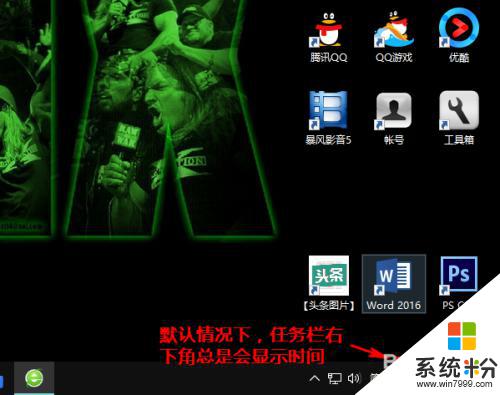
2.首先,用鼠标单击屏幕左下角的 Win 徽标,然后在弹出的菜单中点击“设置”。
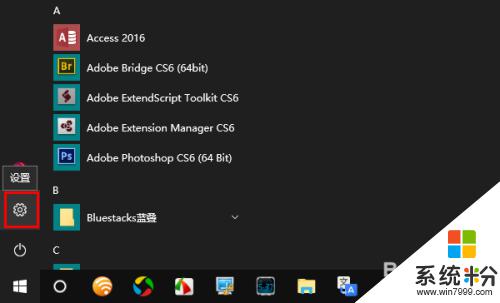
3.在设置窗口中点击“个性化”。
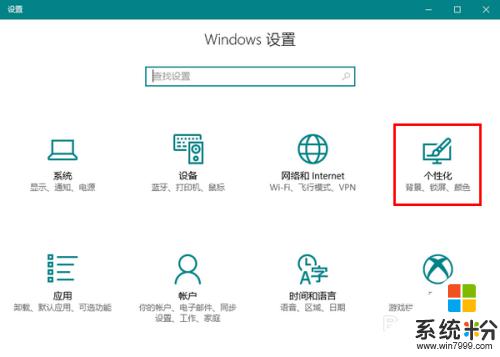
4.在个性化的左侧点击“任务栏”。
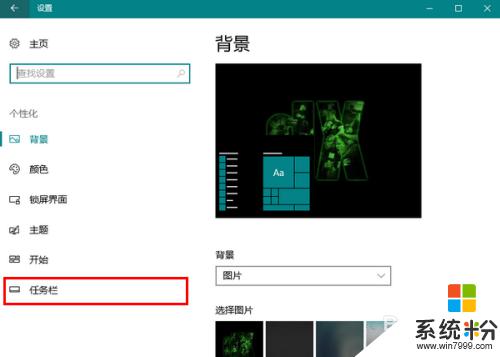
5.然后,在右侧找到并点击“打开或关闭系统图标”。
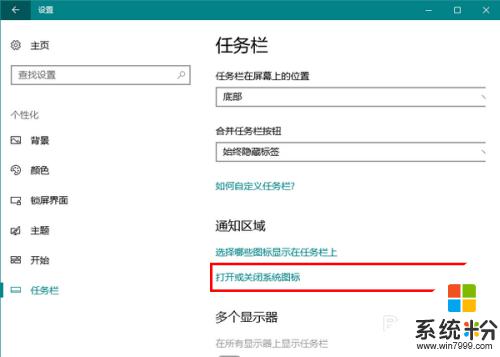
6.接下来,在打开或关闭系统图标中,将“时钟”一项关掉。
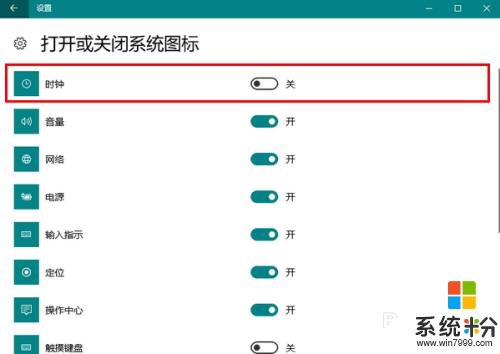
7.现在,我们再去看任务栏,就会发现右下角的时间已经消失了。
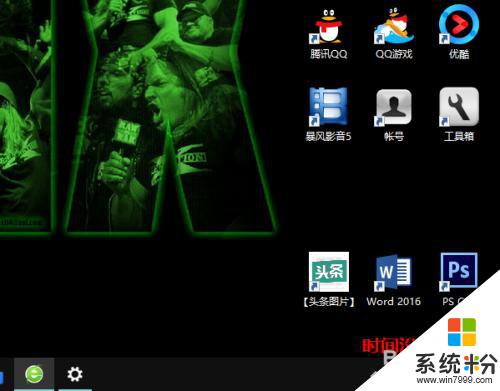
以上是如何去掉任务栏上的时间显示的全部内容,如果您遇到相同问题,可以参考本文中介绍的步骤进行修复,希望对您有所帮助。